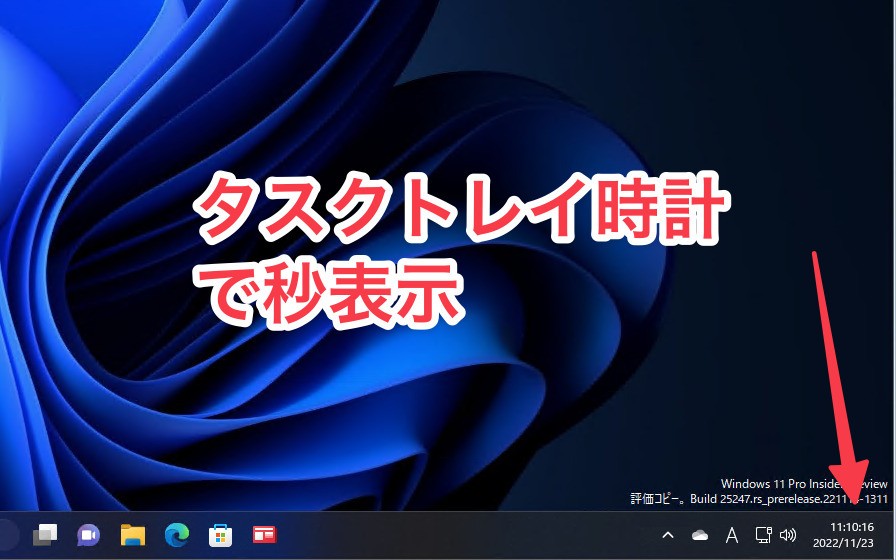
Microsoftは、Windows 11の最新プレビュービルドで、タスクトレイの時計に秒を表示するという待望の新機能を追加しました。
秒の表示機能は多くのWindowsユーザーが望んでいた機能で、Microsoftは次のように説明しています。
In response to user feedback, we are introducing the capability to show seconds in the clock on the system tray. This feature can be enabled by toggling the option listed under Settings > Personalization > Taskbar in the Taskbar behavior section. You can also right-click on taskbar to quickly get to taskbar settings. We are beginning to roll this change out so not all Windows Insiders will see this change right away, but we hope to make it available to everyone soon
ユーザーからのフィードバックに応えて、システムトレイの時計に秒を表示する機能を導入します。この機能は、「設定」>「個人設定」>「タスクバー」の「タスクバーの動作」セクションにあるオプションを切り替えることで有効にすることができます。また、タスクバーを右クリックして、タスクバーの設定に素早くアクセスすることもできます。この変更を展開し始めているので、すべてのWindows Insiderがすぐにこの変更を見ることができるわけではありませんが、我々はすぐにすべての人が利用できるようにしたいと考えています
この機能は現在、Windows Insider Programの最新のDevチャンネルビルドである「Windows 11 Build 25247」で利用可能です。以下具体的な使用方法を説明します。
タスクバーの設定で有効に
タスクトレイの時計に秒を表示するには、タスクバーの設定を変更します。
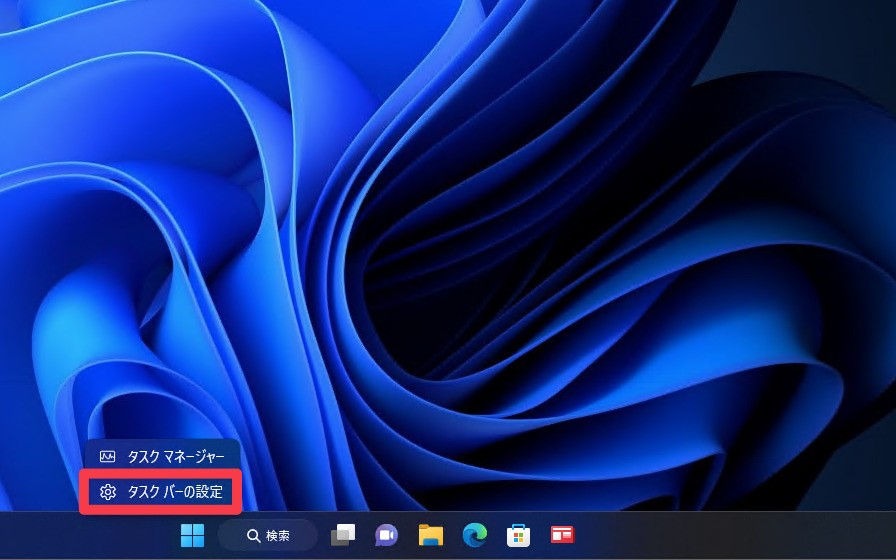
▲タスクバーを右クリックし、「タスクバーの設定」を選びます。または設定を開き、「個人設定 > タスクバー」を選びます。
タスクバーの設定画面が開きます。
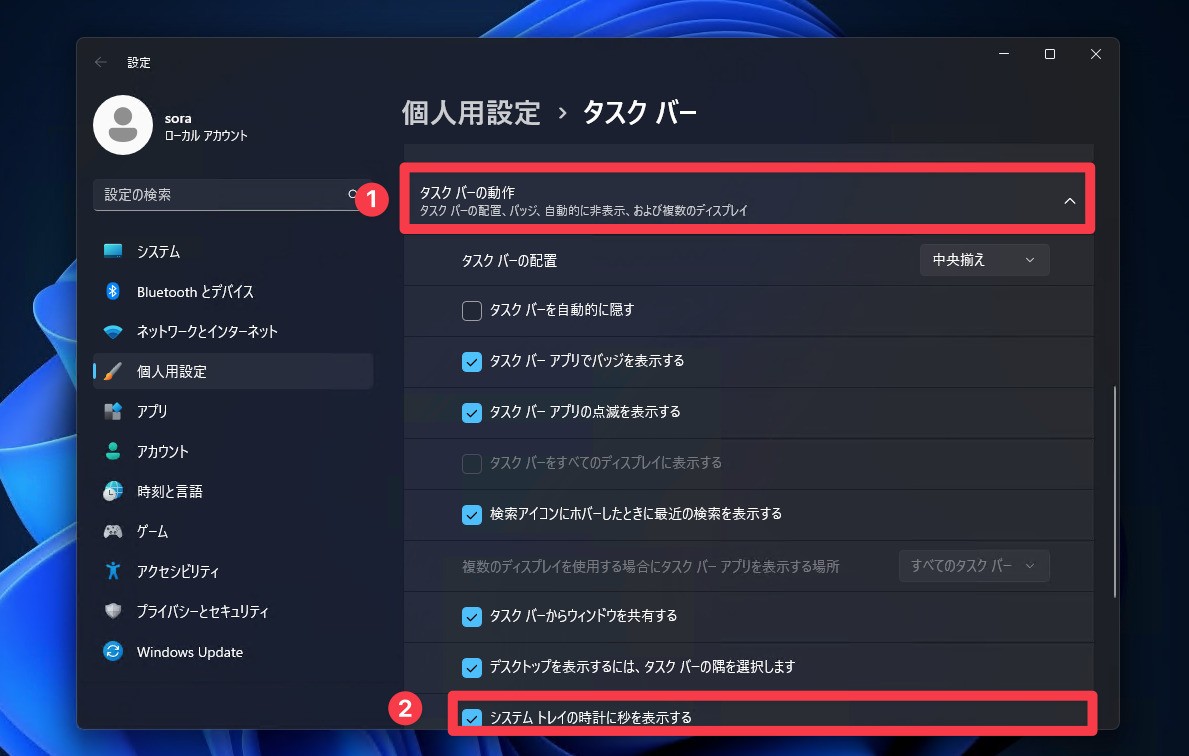
▲タスクバーの動作をクリックして、隠されている設定を開きます。一番下にある「システムトレイの時計に秒を表示する」をチェックします。
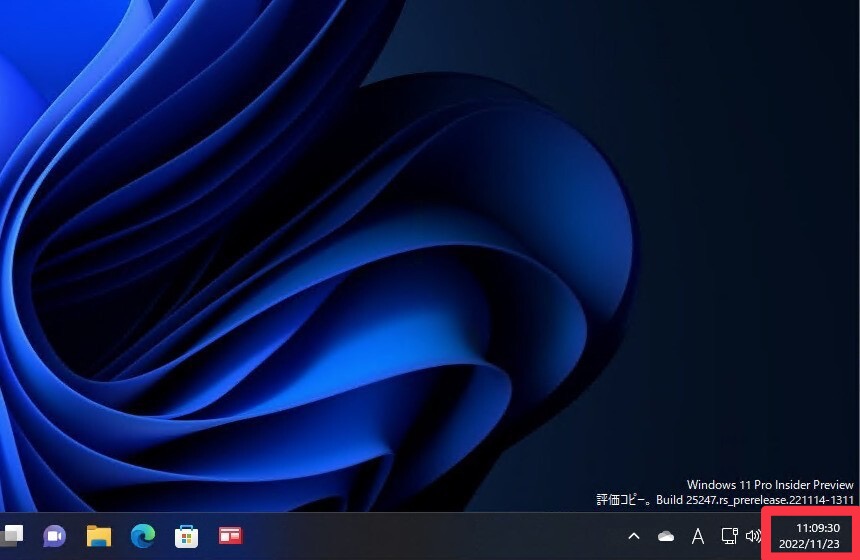
▲これで時計に秒が表示されるはずです(手元の環境では秒が表示されるまで少し待つ必要がありました)。
まとめ
Windows 11のタスクトレイ時計の秒表示を有効にする方法を説明しました。まだ正式版で利用できる機能ではありませんが、Windows 11の今後のアップデートで利用可能となる可能性があります。
Windows 11を使いこなすための情報は以下のページにまとめています。









